Cách xóa nếp nhăn trong Photoshop bằng công cụ Healing Brush Tool

Bài viết này mình sẽ hướng dẫn cách xóa nếp nhăn trong Photoshop siêu đơn giản với công cụ Healing Brush Tool.

Phần mềm Adobe Photoshop có hàng ngàn công dụng khác nhau nếu biết sử dụng nó một cách thông minh, trong đó thì việc làm mịn da, xóa mụn và nếp nhăn là những thao tác đơn giản nhưng không phải ai cũng làm được.
Vì thế freetuts sẽ hướng dẫn cách xóa nếp nhăn trong Photoshop chỉ với ba bước đơn giản mà bất kỳ ai cũng có thể làm được. Chúng ta cùng bắt đầu ngay nào!
Bước 1: Mở hình ảnh và thêm một layer mới
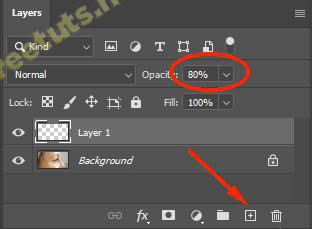
- Mở file ảnh trong Photoshop (hình ảnh khuôn mặt có nếp nhăn mà bạn muốn xóa)
- Thêm một layer mới bằng cách bấm vào nút dấu + (Create a new layer)
- Giảm Opacity (độ mờ / trong suốt) từ 100% -> xuống 80%.
Bước 2: Chọn công cụ Healing Brush Tool và cài đặt tùy chọn
- Chọn Healing Brush Tool trên thanh công cụ
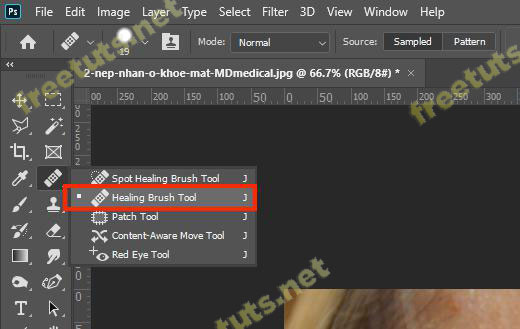
- Bấm vào biểu tượng Brush option trên thanh Options: Thiết đặt các thông số như Size (kích thước), Hardness (độ mềm của Brush) và Spacing, v.v
- Các tùy chọn còn lại trong thanh Options như Mode, Source, v.v thì bạn có thể để mặc định. Riêng tùy chọn Sample hãy thiết đặt là All Layers
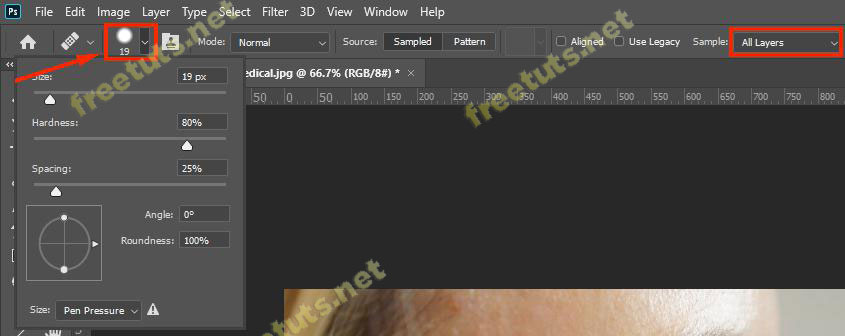
Bước 3: Sử dụng Healing Brush Tool để xóa nếp nhăn trong Photoshop
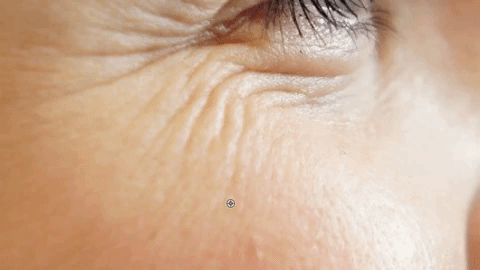
- Bấm giữ phím Alt, ngay sau đó con trỏ chuột của bạn sẽ chuyển sang hình một dấu +. Vẫn giữ nguyên phím Alt và bấm chuột trái vào vùng da hoàn hảo (vùng da mịn không có nếp nhăn), hãy cố gắng chọn vùng da có độ sáng hoặc vị trí gần nhất với khu vực chuẩn bị xóa nếp nhăn -> điều nhằm mục đích làm cho quá trình xóa nếp nhăn trông thật nhất có thể.
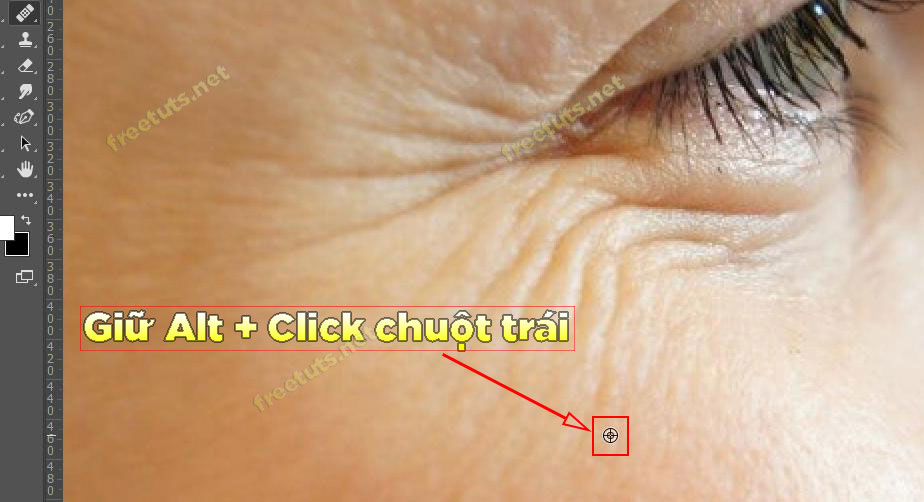
- Di chuột trái vào vùng có nếp nhăn để xóa nó
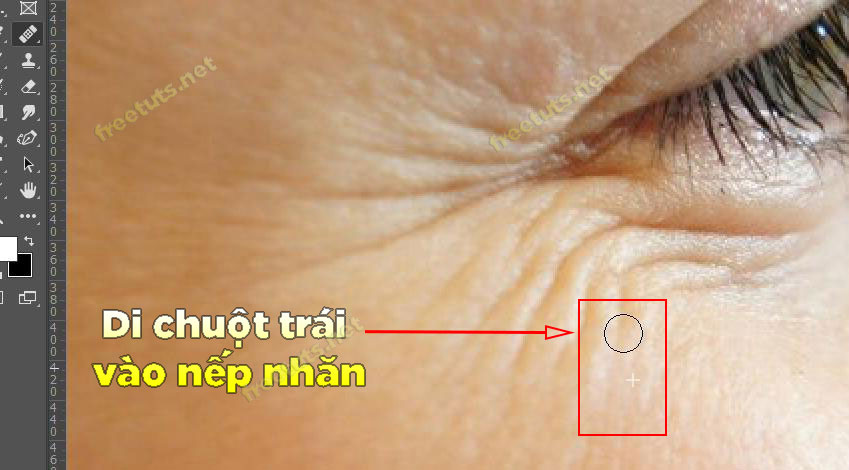
Kết quả:
Bài viết này được đăng tại [free tuts .net]
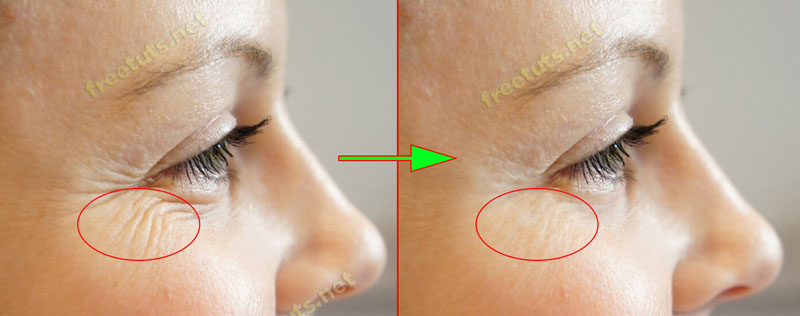
Xóa nếp nhăn với công cụ Healing Brush Tool
Nếu như bạn muốn xóa mụn? Công cụ Healing Brush Tool cũng cực kỳ hữu hiệu với nhu cầu này. Bạn chỉ cần thực hiện chính xác những gì mình đã hướng dẫn với nếp nhăn là có thể xóa mụn ngay lập tức.
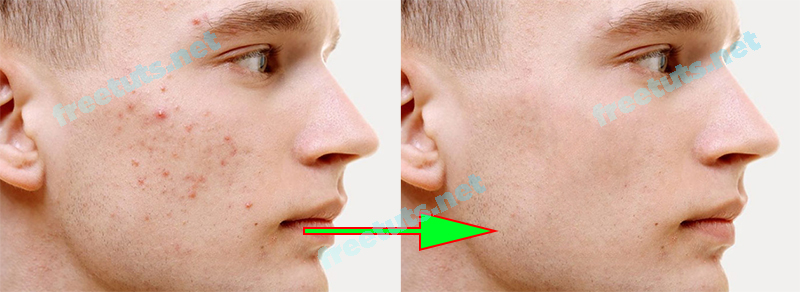
Hình ảnh chỉ mang tính chất minh họa, mình xóa toàn bộ mụn này trong 30s. Bạn chắc chắn có thể tạo ra kết quả tốt hơn thế.
Bài hướng dẫn cách xóa nếp nhăn trong Photoshop tới đây là kết thúc. Mình tin chắc rằng với những thao tác đơn giản này thì bất kỳ ai cũng có thể làm mịn da, xóa mụn và nếp nhăn bằng PTS thật dễ dàng. Trước khi rời đi, bạn đừng quên chia sẻ bài viết này khi thấy hữu ích nhé!

 Cách tạo và sử dụng Pattern trong Photoshop
Cách tạo và sử dụng Pattern trong Photoshop  Cách lấy lại thanh công cụ trong Photoshop bị ẩn
Cách lấy lại thanh công cụ trong Photoshop bị ẩn  Tải bộ thư viện Brush Photoshop đẹp cho Designer chuyên nghiệp
Tải bộ thư viện Brush Photoshop đẹp cho Designer chuyên nghiệp  Cách tạo chữ mạ vàng trong Photoshop (Gold Text Effect)
Cách tạo chữ mạ vàng trong Photoshop (Gold Text Effect)  Các vòng lặp trong VBA: Vòng lặp For và Do While
Các vòng lặp trong VBA: Vòng lặp For và Do While  Cách khai báo biến trong PHP, các loại biến thường gặp
Cách khai báo biến trong PHP, các loại biến thường gặp  Download và cài đặt Vertrigo Server
Download và cài đặt Vertrigo Server  Thẻ li trong HTML
Thẻ li trong HTML  Thẻ article trong HTML5
Thẻ article trong HTML5  Cấu trúc HTML5: Cách tạo template HTML5 đầu tiên
Cấu trúc HTML5: Cách tạo template HTML5 đầu tiên  Cách dùng thẻ img trong HTML và các thuộc tính của img
Cách dùng thẻ img trong HTML và các thuộc tính của img  Thẻ a trong HTML và các thuộc tính của thẻ a thường dùng
Thẻ a trong HTML và các thuộc tính của thẻ a thường dùng 















